配置web服務器的目的是為了用戶通過網絡訪問html頁面的同時,能夠運行經過web化打包的authorware 6.0課件。配置服務器的工作主要包括以下兩個方面的內容:一是將html頁面和web化打包的authorware 6.0課件存放在服務器指定的路徑下,并為該路徑設置一個虛擬路徑,以使網絡上的用戶通過瀏覽器進行訪問。二是修改web服務器的配置,以便識別代表authorware 6.0課件的mime。
為了正確地下載課件的數據塊,映射文件中各個數據塊的文件名必須嚴格地與web服務器上的文件名相匹配。對于unix服務器來說,還必須保持文件名稱大小寫的一致性。與authorware 6.0相關的mime類型包括以下3種,分別對應的后綴是aam (映射文件) 、aas (數據塊文件) 和aab (可能性文件) 。
addtype application/x-authorware-map aam
addtype application/x-authorware-seg aas
addtype application/x-authorware-bin aab
在配置服務器時,需要將一些文件上傳到服務器,經常使用的文件是嵌入embed標記的html文件、web化打包的映射文件、數據塊文件以及運行課件所需的外部文件、xtras、ucd及dll等。為了維護和更新的方便,上述文件存放在單獨的目錄中。例如,將上述文件存放在服務器的c:/authorware目錄下,對于windows2000的用戶可按下列方式創建一個虛擬路徑。
![]() 創建虛擬目錄
創建虛擬目錄
(1) 執行“開始”→“程序”→“管理工具”→“internet服務管理器”,打開如圖14-22所示的“internet信息服務”窗口。

圖14-22 “internet信息服務”窗口
(2) 右擊“管理web站點”,選擇“新建”、“虛擬目錄”,打開如圖14-23所示的“虛擬目錄創建向導”對話框之(1)。
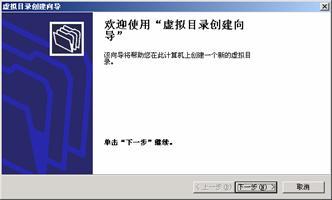
圖14-23 “虛擬目錄創建向導”對話框之(1)
(3) 單擊“下一步”按鈕之后,打開如圖14-24所示的“虛擬目錄創建向導”對話框之(2)。
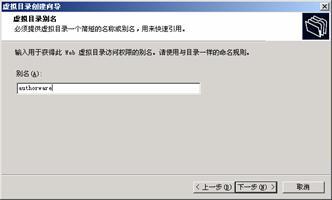
圖14-24 “虛擬目錄創建向導”對話框之(2)
(4) 在“別名”文本框內輸入虛擬路徑的名稱之后,單擊“下一步”按鈕,打開如圖14-25所示的“虛擬目錄創建向導”對話框之(3)。

圖14-25 “虛擬目錄創建向導”對話框之(3)
(5) 在“目錄”文本框內輸入保存網頁文件及數據塊文件的位置之后,單擊“下一步”按鈕,打開如圖14-26所示的“虛擬目錄創建向導”對話框之(4)。
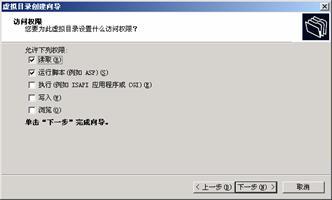
圖14-26 “虛擬目錄創建向導”對話框之(4)
(6) 啟用或取消“允許下列權限”欄的復選框,設置虛擬路徑的訪問權限之后,單擊“下一步”按鈕,打開如圖14-27所示的“虛擬目錄創建向導”對話框之(5)。
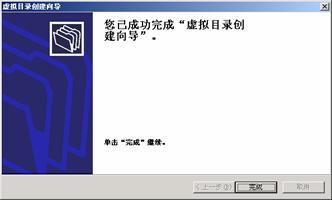
圖14-27 所示的“虛擬目錄創建向導”對話框之(5)
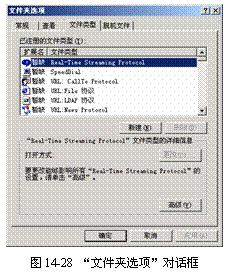 (7) 單擊“完成”按鈕。
(7) 單擊“完成”按鈕。
創建虛擬路徑之后,假設網絡的域名是http://www.qhdz.com,那么在瀏覽器窗口的地址欄內輸入http://www.qhdz.com /authorware/abc.htm,即可運行課件文件,這里的abc.htm是嵌入embed標記的html文件。
為了創建新的mime映射,可在資源管理器窗口內,依次選擇“查看”→“文件夾選項”,打開“文件夾類型”對話框(如圖14-28所示),在“文件類型”選項卡內,單擊“新建”按鈕,就能夠將aam(映射文件)、aas(數據塊文件)和aab (可能性文件)作為新的mime映射。
新聞熱點
疑難解答